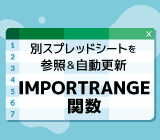スプレッドシートでも使えるようになった XLOOKUP 関数をマスターしよう!
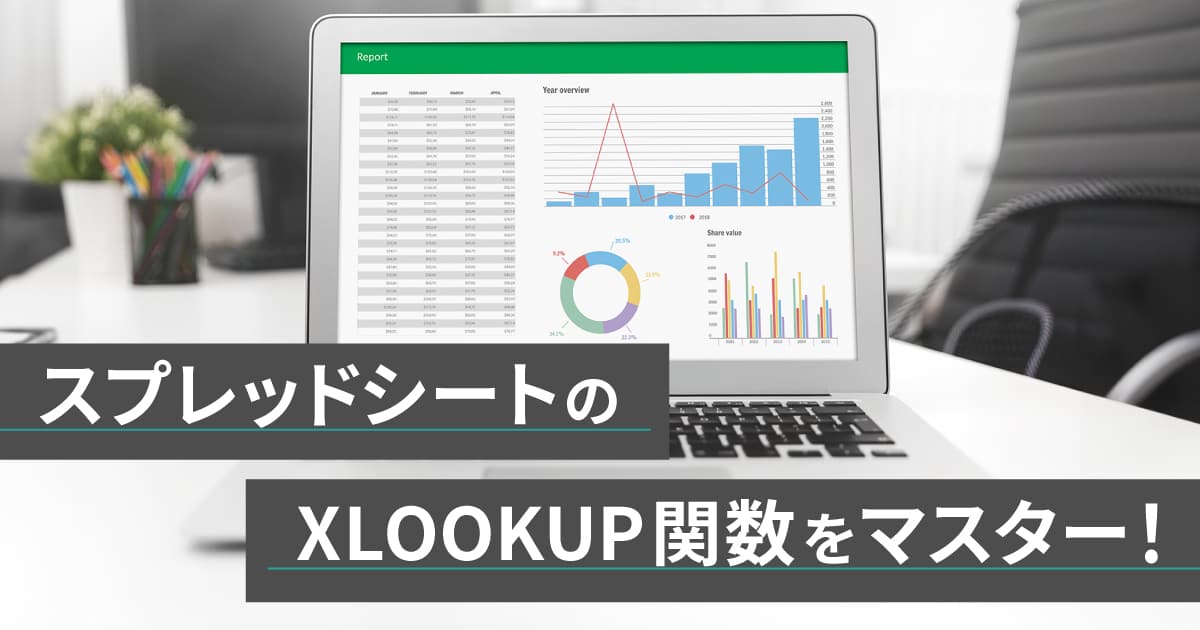
スプレッドシートで使える関数、 XLOOKUP 関数をご存知ですか?
特定の値で表を検索し、一致する値に対応するデータを返すので、表の中から必要な情報を抽出することができる、業務効率を UP できる関数です。
この記事では、スプレッドシート で XLOOKUP 関数を使用する方法をご紹介します。
スプレッドシートでも使えるようになった XLOOKUP 関数 とは?
スプレッドシート でサポートを開始した XLOOKUP 関数。どのような関数なのか、従来から使用できた VLOOKUP 関数との違いとあわせてご説明します。
VLOOKUP 関数と、 XLOOKUP 関数の違い
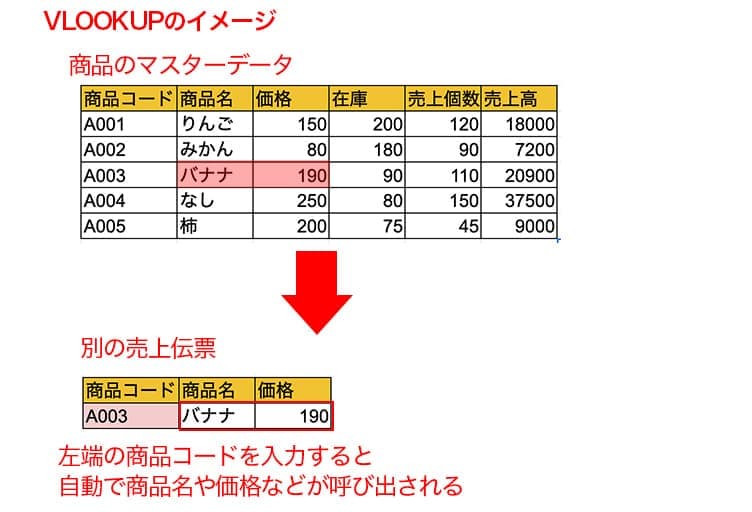
スプレッドシート ユーザーにも馴染み深い VLOOKUP 関数は、指定した表の範囲内にある先頭列を検索対象として、垂直(Vertical)に検索(Look Up)し、検索値と合致した行の指定した列の値を返すことができる関数です。
例えば、先頭列に商品コード、2列目に商品名、3列目に単価を入力した「価格テーブル」があれば、商品コードで検索することで、商品名や単価を自動的に入力させることが可能です。
ただし、 VLOOKUP 関数には 左端の列しか検索できないという制約がありました。例えば、上の画像で解説した以商品マスターの場合、 VLOOKUP 関数で検索できるのは、商品マスターの左端に記載されている「商品コード」のみで、「商品名」で検索することはできません。
XLOOKUP 関数を使用すると、検索範囲に含まれるすべての列を検索対象に指定できます。上記の画像のケースでは、商品名から商品コードを抽出することも可能になります。さらに、 XLOOKUP 関数は縦方向・横方向の検索両方を1つの関数でカバーできるところも大きな特徴です。
スプレッドシート でXLOOKUPを使ってみよう
早速、 XLOOKUP の使い方を説明していきます。
XLOOKUP 基本的な使い方
今回、この表を使用して XLOOKU P関数の基本的な使い方を説明します。下段にあるマスターデータを使用して見積書を作成してみます。
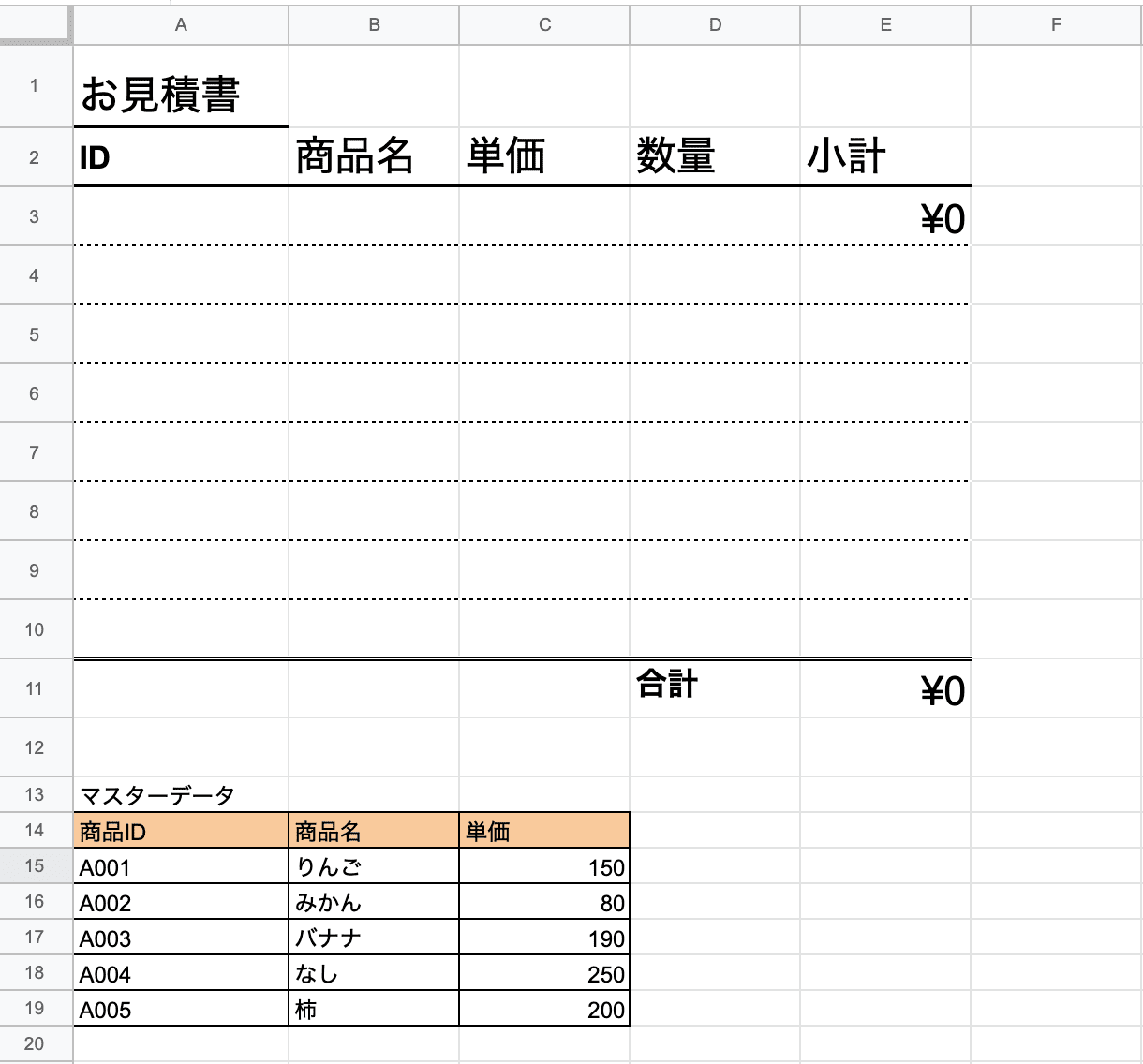
XLOOKUP 関数は、このように使用します。例では [商品名] に対応する [商品ID] を取得したいので、商品 ID を表示させたいセル(A3)を選択し、下記の関数を入れます。
=XLOOKUP(検索値, 検索範囲, 戻り範囲)
- 1つめの引数「検索値」には検索キーを指定します。商品IDや商品名など、マスター表の中で重複値がない項目を指定してください。
- 2つめの引数「検索範囲」には「マスターデータの中で検索対象となる範囲」を指定します。例では、商品マスターの[商品ID]の列が「検索範囲」にあたります。
- 3つめの引数「戻り範囲」には「抽出したい値の範囲」を指定します。
例えば、マスターデータから、[商品名]から[商品ID]を抽出する場合は、以下のように指定します。
=XLOOKUP(B3, B15:B19, A15:A19)
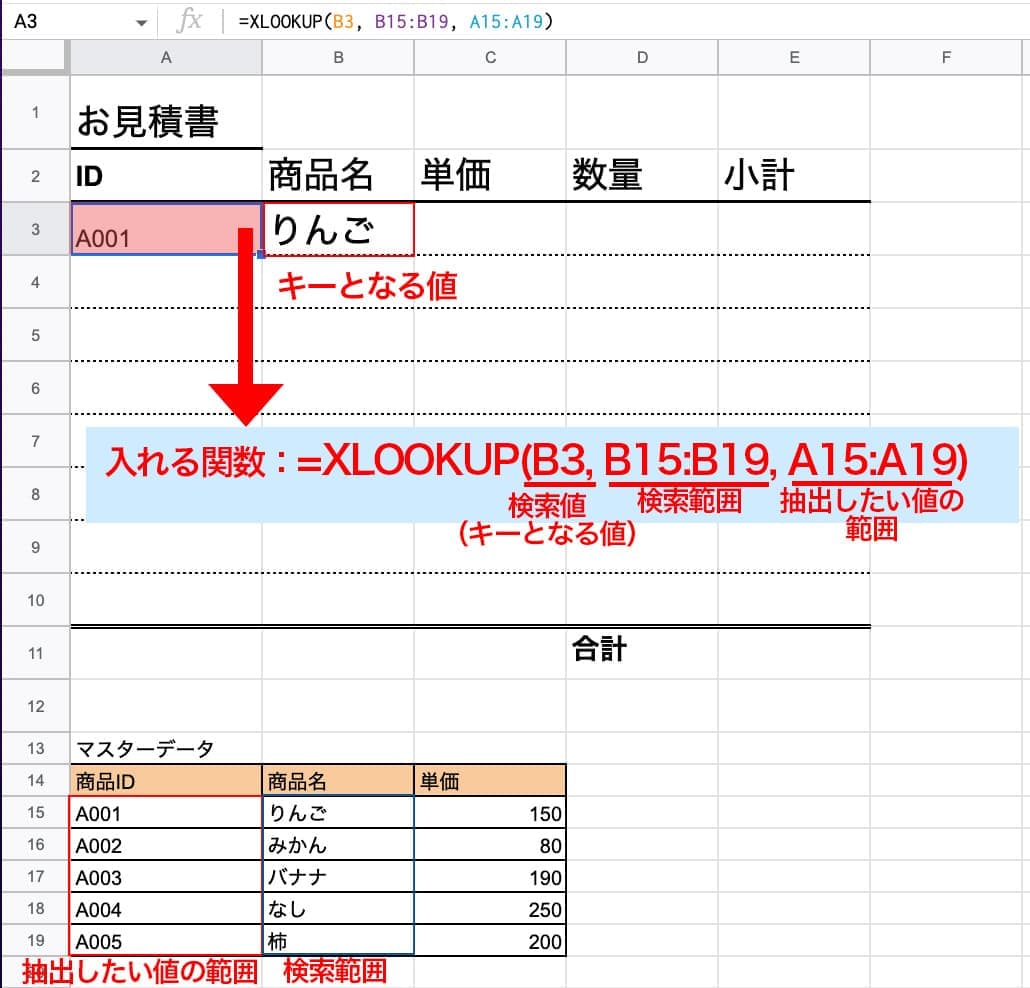
同様に、[商品名]から[単価]を抽出する場合は以下のように指定してください。
=XLOOKUP(B3, B15:B19, C15:C19)
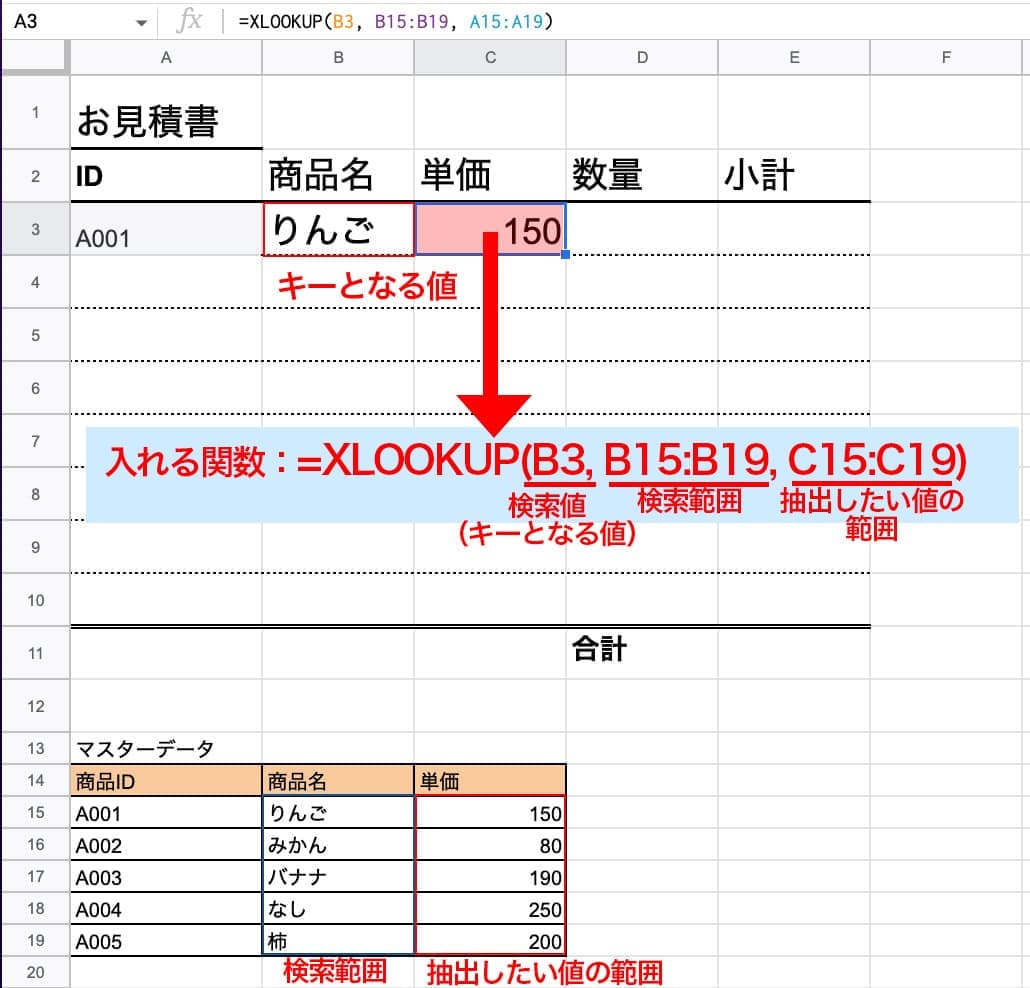
このようにXLOOKUP関数を利用することで、マスターデータから引用して正確な見積書を作成することが可能です。
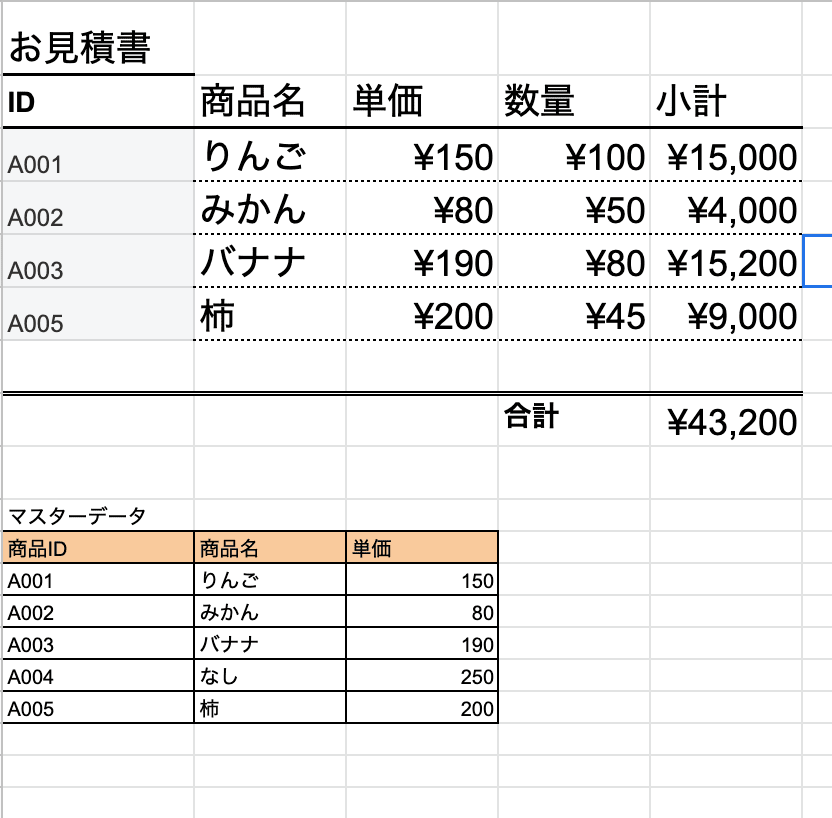
まとめ
基本的には引数を3つ指定するだけで多くのニーズに対応できるXLOOKUP関数は、一度マスターすれば業務の効率があがること間違いありません。
スプレッドシート を使用してデータ管理業務を行なっている方はぜひXLOOKUP関数を活用してみましょう。